
Eagle图片管理工具 官方最新版 v1.11.40
更新时间:2022-07-04 08:54:17软件介绍
eagle图片管理工具是一款非常好用的图片、照片管理工具,它可以帮助用户轻松整理电脑上的各种图片、照片、屏幕截图、海报、网页设计、Sketch、Pinterest、花瓣网等各种图片,同时提供云端同步图片功能,支持Win+Mac以及多种同步网盘兼容,对于有跨平台使用需求或团队共享使用的朋友来说非常重要。
Eagle图片管理工具软件介绍
我说一下安装方法,因为用的比较久了。。不是很记得
Uninstall_Tool.exe 是清理注册表的,安装前需要把原来的版本清理掉。
安装ealge软件,安装完成后,千万 千万不要打开使用!
把这个app.asar 文件替换到应用文件目录进入resources夹
替换完成后,把软件断网(具体禁止软件上网的方法,百度搜一下 特别简单)
这样,软件就完成了。安装包里没说要断网,但是经过我使用,它会联网看是否是新版,结果破解失败。
几番尝试后,我把网络功能给他关了,他就可以用了。
这个是浏览器插件,把里面的插件安装到浏览器里就行了。
这是插件的功能,主要是可以调用 拖动保存到eagle软件里。
插件的安装方法大致就是打开浏览器,找到扩展程序,把拖进去点击安装就行了。
Eagle图片管理工具功能介绍
快速收藏
相当直觉得图片收藏功能,只需要简单一个步骤,就能收藏任何出现在眼前的图片。
拖拽收藏
拖曳图片立即收藏,非常的簡單!
Alt + 右键
Alt + 右键點擊圖片,立即将图片收藏下来。
右键收藏
右鍵菜單也能快速将图片收藏下来。
批量收藏
強大批次图片收藏的功能,只需要一个点击,所有的图片就储存到你的收藏夹里!
批量收藏
点击 Eagle 图标,将网页图片一键全部保存。
尺寸筛选
批量收藏支持尺寸筛选,更快保存喜欢的图片。
网页截图
网页截图功能,让你可以随时捕捉眼前的看到的任何灵感,所有储存下来的灵感都可以快速地进行整理与分类。
整页截图
快速将整页网页保存下来。
区域截图
随时捕捉眼前的看到的任何灵感,快地进行整理与分类。
直接保存图片,不受网站限制
Eagle 拥有独特的「穿透技术」可以直接获取那些锁右键、防下载的图片的网站图片,如 Instagram、500px、Flickr 等,所有的图片都轻松保存下来。
Eagle图片管理工具使用方法
如何添加内容到 Eagle?
将想收藏的灵感直接拖曳到 Eagle 进行收藏,如果你想要汇入一批在电脑上的图片,也可以使用⌘+N 快速键添加内容。
使用资料夹分类各种灵感
使用资料夹归纳各式各样的灵感,点击资料夹列表 + 按钮或者使用⌘+Shift+N快速键快速即可建立全新的资料夹。
修改资料夹名称
重新命名的方式与系统档案系统非常类似,双击、右键选单、或者使用⌘+R或者Enter快速键重新命名你的资料夹。
迅速切换灵感资料夹
使用快搜⌘+J快速键切换灵感资料夹,让你快速找到收藏的灵感。强大的搜寻辨识功能,让你无须输入完整的字词也可以找到资料夹。
轻松收藏网页上的图片
收藏网页的图片很麻烦?下载 Eagle 浏览器插件,只需要在收藏的图片点击右键并点击收藏,Eagle 就会自动帮你下载起来。
将整个网页截图储存
迅速把整个网站截图收藏,下载 Eagle 浏览器插件,使需要点击 Eagle 图示,整个网站就自动帮你存下来啦!
使用荧幕截图随时捕捉眼前的灵感
使用荧幕截图Contl+Shift+A快速键,随时捕捉眼前的看到的任何灵感,所有储存下来的灵感都可以很快地进行整理与分类。
批次移动图片至资料夹
同时想要把多个灵感归类到不同的资料夹吗?多选点击右键,点击“添加至资料夹”或者使用快速键⌘+Shift+J快速归类灵感。
Eagle图片管理工具使用说明
适合设计师,网页制作灵感来源。
https://cn.eagle.cool/ 这是软件官网,有详细的介绍
不仅能收集各类图片,还能分门别类,收集方法也是十分简单,把浏览器的图片拖拽,就会出现保存的提示。
对于设计师来讲,有了这个软件方便了许多,我常用的功能就是收集图片,还有长截图,
网页有多长,他就会截多长
Eagle图片管理工具常见问答
1、为什么无法保存网页上的?
答:Eagle 本身是一款图片管理软件,下载并不像图片下载一样,许多网站的使用不同的串流技术,例如腾迅、Youtube、Vimeo,所以我们目前不考虑开发这样的功能。
目前如果你有下载的需求,我们会比较推荐使用 Video Downloader pfessional 这套扩展来下载网页中出现的,他支持非常多的串流格式,目前也有400万+安装。
2、为什么点击浏览器扩展功能没有任何反应?
答:这个状况一般很有可能是因为 Eagle 本地无法打开造成的,通常发生这个问题的原因有两种:
代理工具屏蔽了 Eagle 网络通信
没有授权防火墙权限
以下我们分为两个部分说明:
一、“代理工具”屏蔽本地所有通信功能
如果是因为代理工具造成这个问题,通常我们可以将工具更新至最新版本就能解决,如果你的工具无法更新或者不想更新,也可以透过修改「代理模式」的方式处理,以下方式择一选择即可:
更新代理工具(推荐这个方法)
使用 Shadowsocks 的话 ,点击下载 ShadowsocksX-NG(macOS)、ShadowsockX(Windows) 這個不會遮蔽本地网址的版本。如果你正在使用其它工具,请自行至对应工具官网更新。
将代理模式改为「PAC 自动模式」
以 Sshadowsocks 为例,点击代理工具选单,选择 PAC 自动模式。
二、防火墙设置问题
这个问题只会发生在 Windows 系统中,软件在首次启动时,用户没有点击防火墙授权提示的同意按钮导致,如果上述方法没解决你的问题,也许可以排查下防火墙设定,具体作如下说明:
点开防火墙与网路防护设置,选择允许应用通过防火墙
点击页面中的更改设置
将 Eagle.exe 执行文件路经添加到设置中
点击网络类型
全部选项勾选,点击确定后,完成设置
重启软件,看看问题是否已经解决。
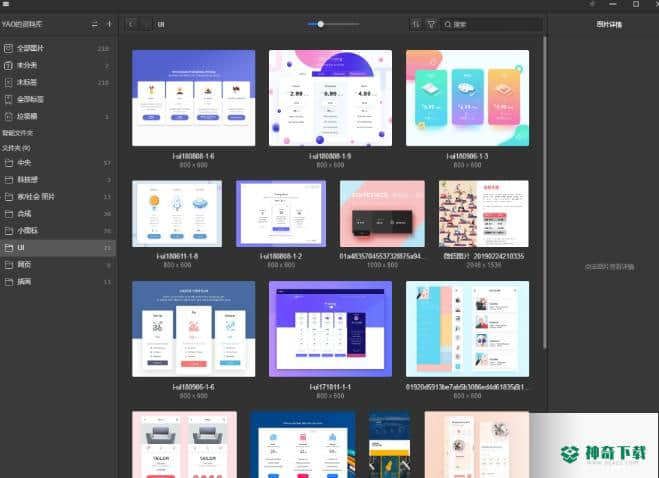
Eagle图片管理工具
近期热门










